아마존 뮤직 다운로드 종합 가이드
오늘날의 디지털 시대에 음악 스트리밍은 일상에서 없어서는 안 될 필수 요소가 되었으며, 이는 손끝으로 방대한 노래 라이브러리에 바로 액세스 할 수 있는 편리함을 제공합니다. 음악 스트리밍 분야의 수많은 플레이어들 사이에서 아마존 뮤직은 방대한 컬렉션과 사용자 친화적인 인터페이스로 빛을 발하고 있습니다.
수많은 기능 중 가장 편리한 기능 중 하나는 오프라인에서 노래를 들을 수 있도록 노래를 다운로드할 수 있는 기능입니다. 하지만 사용자들 사이에서 자주 묻는 질문이 있습니다: 다운로드한 곡이 정확히 어디에 저장되나요? 이 포괄적인 가이드에서는 아마존 뮤직 다운로드의 기능을 살펴보고, 좋아하는 음악이 장치 내 어디에 저장되어 있는지 알려드립니다.
아마존 뮤직 애호가이든 이제 막 음악 여행을 시작한 초보자이든, 누구나 다운로드한 음악의 저장 위치를 파악하면, 음악 감상 경험이 더욱 풍부해지고 음악 라이브러리를 더욱 효율적으로 관리할 수 있을 것입니다.
파트 1. 아마존 뮤직은 어디로 다운로드되나요?
아마존 뮤직 Prime 또는 아마존 뮤직 Unlimited 계정을 사용하는 경우, Mac 또는 Windows에서 아마존 뮤직을 다운로드하는 것은 간단합니다. 그러나 다운로드하기 전에 아마존 뮤직에 저장소 권한이 부여되었는지 확인하는 게 중요하죠.
저장소 권한이 부여되면 Windows 10 및 Windows 11에서 아마존 뮤직의 다운로드 위치를 조정할 수 있습니다.
아마존 뮤직 앱에서 '설정' 아이콘을 클릭하고 '다운로드 위치' 섹션으로 이동합니다. PC에서 아마존 뮤직 앱을 통해 음악을 다운로드하면, 일반적으로 파일이 특정 폴더에 저장되거나 컴퓨터에서 이전에 지정한 위치에 저장됩니다.
아마존에서 음악을 다운로드하는 위치
1단계:
PC에서 파일 탐색기를 실행하고 '보기' 탭으로 이동합니다. "숨겨진 항목" 옆의 확인란을 선택하여 아마존 뮤직 폴더가 표시되도록 합니다.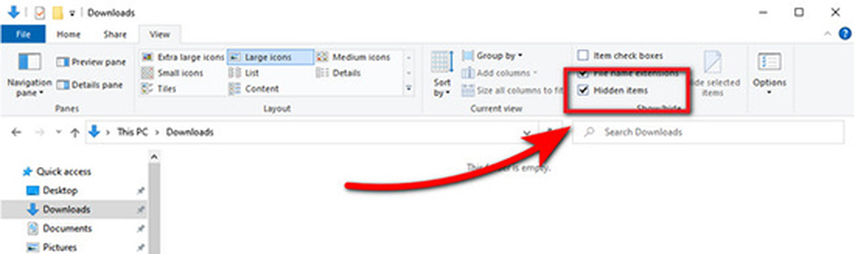
2단계:
컴퓨터의 폴더를 탐색하여 다음 경로를 찾습니다: "C:\Users\UserName\AppData\Local\Amazon Music\Data"를 찾아 PC에서 아마존 뮤직이 다운로드 및 저장된 위치를 찾습니다.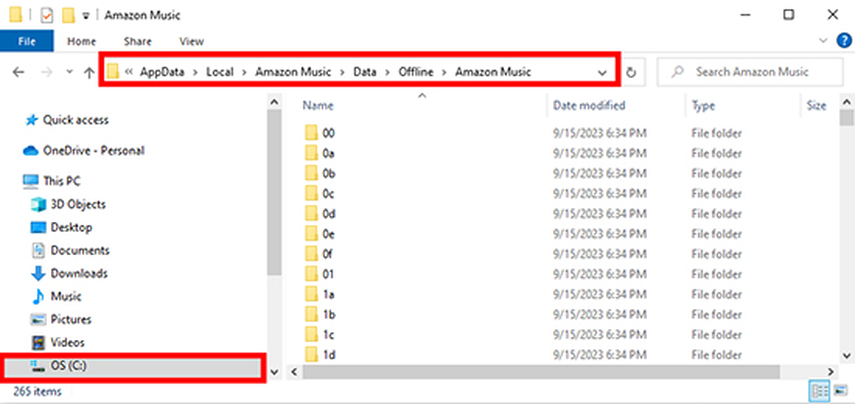
3단계:
아마존 뮤직에서 노래를 구매한 경우, 일반적으로 PC의 "다운로드" 또는 "내 음악" 폴더에서 찾을 수 있습니다. 이 폴더로 이동하여 구입한 아마존 뮤직 파일을 찾을 수 있습니다.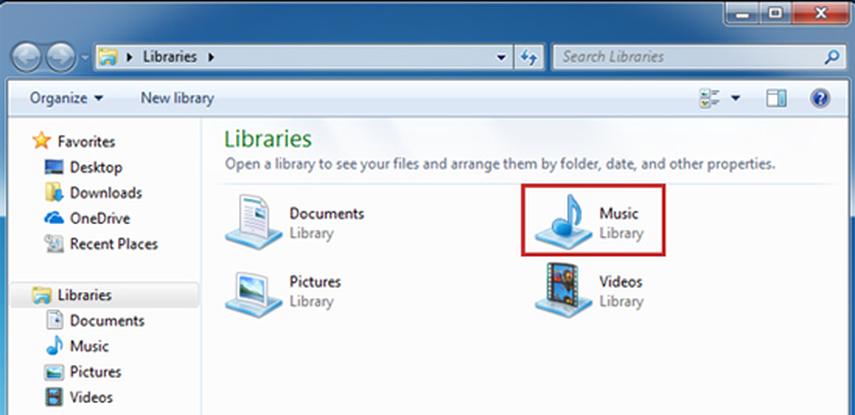
파트 2. 아마존 뮤직은 Android의 어디에서 다운로드하나요?
Android 장치에서 다운로드한 아마존 뮤직 파일의 위치를 찾는 것은 불법 복제 및 저작권 보호를 위한 암호화로 인해 까다로울 수 있습니다. 하지만 몇 가지 간단한 단계를 통해 파일이 저장된 위치를 확인할 수 있습니다.
아마존 뮤직이 Android의 어디에 다운로드되나요?
1단계:
삼성 휴대폰과 같은 Android 기기에서 파일 관리자에 액세스 합니다. 화면 오른쪽 상단의 "점 3개" 아이콘을 탭 합니다. 표시되는 메뉴에서 '숨김 파일 표시'를 선택하면 저장 위치가 표시됩니다.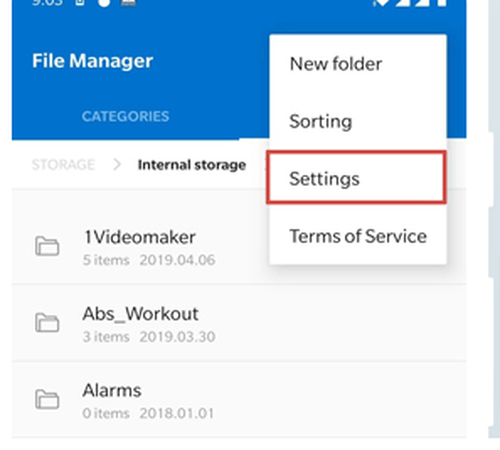
2단계:
또는 파일 관리자의 홈 페이지로 돌아가서 "storage/emulated/0/android/data/com.amazon.mp3/files/music" 디렉터리로 이동합니다. 이 폴더를 찾을 수 없는 경우 저장소 카드(SD 카드)를 확인해 보세요. 또는 "/mnt/extSdCard/Android/data/com.amazon.mp3/files/Music"에서 찾을 수도 있습니다.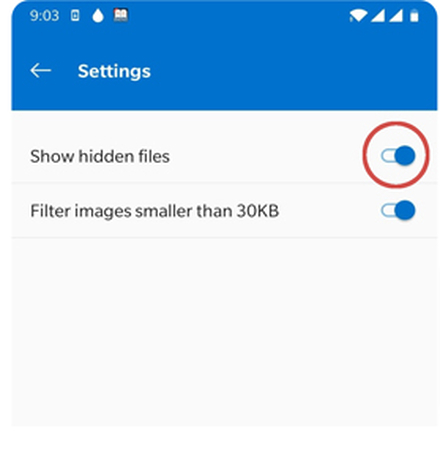
3단계:
Android 장치에서 아마존 뮤직 구매에 액세스 하려면 "/Android/data/com.amazon.mp3/files/Music/Purchased"로 이동합니다. 이 디렉터리에 구매한 아마존 뮤직 파일이 포함되어 있을 것입니다.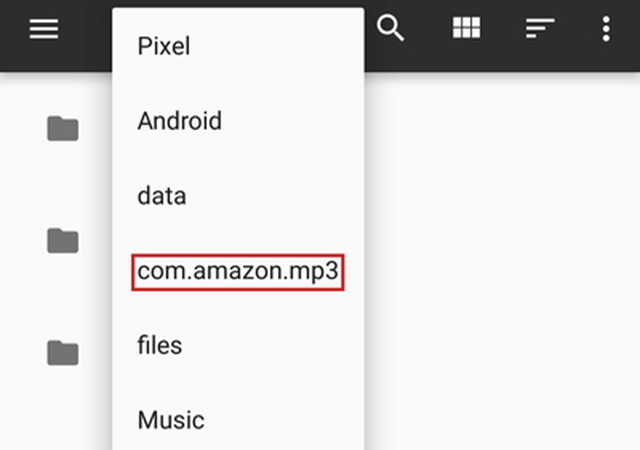
파트 3. HitPaw 비디오 변환기를 사용한 최고의 아마존 뮤직 다운로더 및 변환기
아마존 뮤직을 컴퓨터에 다운로드하는 가장 효과적인 방법 중 하나는 아마존 뮤직 컨버터로 알려진 특수 도구를 사용하는 것입니다. 사용 가능한 옵션 중에서는 Hitpaw 아마존 뮤직 변환기를 적극 권장합니다. 다용도 소프트웨어로, 아마존 뮤직 Prime 및 아마존 뮤직 Unlimited 계정에서 좋아하는 노래, 재생 목록 및 앨범을 다운로드하여 즐길 수 있습니다.
Hitpaw 아마존 뮤직 변환기를 사용하면 아마존 뮤직 트랙을 컴퓨터와 호환되는 다양한 형식으로 쉽게 변환하여 다양한 기기에서 원활하게 재생할 수 있습니다. 개인 음악 라이브러리를 만들거나 단순히 오프라인으로 음악을 감상하고자 할 때, Hitpaw 아마존 뮤직 변환기는 여러분이 좋아하는 음악을 쉽게 다운로드하고 액세스 할 수 있도록 도와주는 사용자 친화적인 설루션입니다.
기능
- 클릭 한 번으로 트랙, 재생 목록, 앨범을 다운로드하세요.
- MP3, M4A, WAV, FLAC 등 여러 출력 형식을 지원합니다.
- MP3 플레이어, 휴대폰, 스마트워치 및 다양한 장치에서 재생할 수 있도록 아마존 뮤직 Prime 및 아마존 뮤직 Unlimited를 변환하세요.
- 구독 만료 후에도 다운로드한 아마존 뮤직을 유지할 수 있습니다.
- 오프라인에서도 울트라 HD로 감상할 수 있도록 고음질을 유지합니다.
- 제목, 앨범, 아트웍을 포함한 원래 재생 목록 순서와 ID3 태그를 보존합니다.
- 일괄 다운로드와 최대 120배 빠른 다운로드 속도의 혜택을 누리세요.
1단계:
컴퓨터 또는 Mac에 Hitpaw 동영상 변환기 애플리케이션을 설치하고 실행합니다. 실행이 완료되면 맨 오른쪽에서 도구 상자 옵션을 찾아 아래 선택 항목에서 아마존 뮤직 변환기를 선택합니다.
2단계:
오른쪽 상단의 녹색 로그인 버튼을 클릭하여 아마존 뮤직 계정에 로그인합니다. 메시지에 따라 이메일과 비밀번호를 입력하여 로그인 인증을 완료합니다.
3단계:
아마존 뮤직에서 컴퓨터로 변환할 노래, 재생 목록 또는 앨범을 살펴보고 선택합니다. 이 다목적 애플리케이션은 내장된 웹 음악 플레이어로도 작동하므로 원하는 노래나 아티스트를 자유롭게 들을 수 있습니다.
4단계:
음악을 선택했으면 주소 표시줄의 URL 옆에 있는 보라색 다운로드 버튼을 클릭합니다. 그러면 선택한 트랙을 미리 보고 관리할 수 있는 변환 탭으로 전환됩니다. 여기에서 정보를 검토하고 원하지 않는 항목은 선택을 취소한 후 계속 진행할 수 있습니다.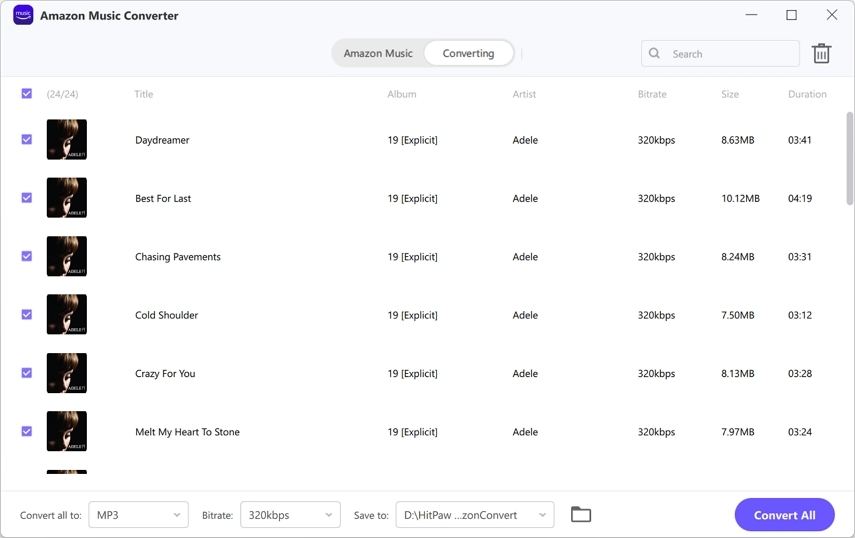
5단계:
원하는 다운로드 형식을 선택합니다. 현재 HitPaw 아마존 음악 변환기는 MP3, M4A, WAV 및 FLAC 변환 옵션을 지원합니다. 목록에서 MP3를 선택합니다.
6단계:
페이지 오른쪽 하단에 있는 보라색 모두 변환 버튼을 찾아 클릭하여 변환 프로세스를 시작합니다. 선택한 노래, 재생목록 및 앨범이 MP3 형식으로 원활하게 변환되고 컴퓨터 또는 Mac에 무기한으로 안전하게 저장됩니다.
파트 4. 아마존 뮤직 다운로드 위치에 관련하여 자주 묻는 질문
Q1. 아마존 뮤직을 외장 SD 카드에 다운로드할 수 있나요?
A1. 아마존 뮤직은 일반적으로 내부 저장소에만 음악 다운로드를 허용합니다. 그러나 특정 Android 장치에서는 기본 저장소를 외부 SD 카드로 지정하는 옵션을 제공합니다. 이 가능성을 살펴보려면 앱 설정과 장치 설정을 모두 탐색해봐야 합니다. 이 옵션을 사용할 수 없는 경우 아마존 뮤직 지원팀에 문의하여 추가 안내를 받는 것이 좋습니다. 그리고 다운로드한 음악 파일을 다룰 때는 항상 DRM 및 저작권법을 준수해야 한다는 점을 잊지 마세요.
Q2. 아마존 뮤직을 다운로드한 후 오프라인으로 재생할 수 있나요?
A2. 물론입니다! 오프라인 재생을 위해 아마존 뮤직에서 음악을 다운로드할 수 있는 옵션이 있습니다. 아마존 뮤직 Unlimited 또는 아마존 뮤직 Prime을 구독하면 이 기능을 통해 노래, 앨범 및 재생 목록을 다운로드할 수 있습니다. 이 편리한 기능을 사용하면 인터넷에 연결할 수 없는 상황에서도 좋아하는 음악을 즐길 수 있습니다.
마무리
iPhone, Android 또는 PC에서 아마존 뮤직이 어디에 다운로드되는지 궁금하신가요? 이 종합 가이드는 다운로드한 아마존 뮤직 파일을 쉽게 찾을 수 있도록 단계별로 자세히 안내해 드립니다. 안내에 따라 다운로드한 음악 파일의 저장 위치를 쉽게 탐색할 수 있으므로 오프라인 음악 컬렉션을 효율적으로 관리하고 즐길 수 있을 것입니다.
또한, 저희는 타의 추종을 불허하는 편리함과 품질로 아마존 뮤직 다운로드에 있어 최고의 설루션으로 HitPaw 비디오 변환기를 주목했습니다. HitPaw 비디오 변환기를 사용하면 사용자는 아마존 뮤직에서 좋아하는 트랙, 재생 목록 및 앨범을 무손실 형식으로 원활하게 다운로드하여 최고의 청취 경험을 할 수 있습니다.






 HitPaw Edimakor
HitPaw Edimakor HitPaw VikPea
HitPaw VikPea
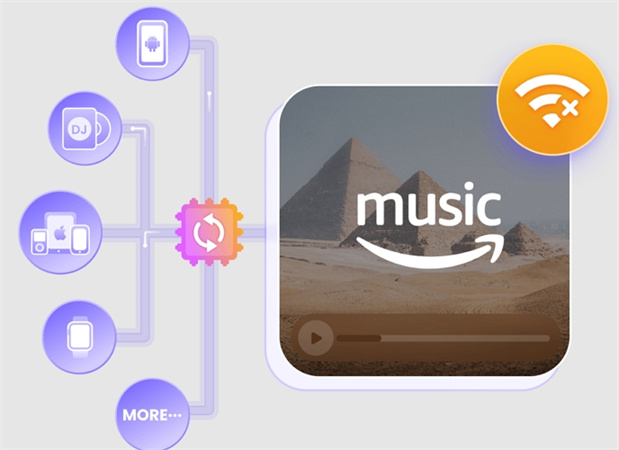


기사 공유하기:
제품 등급 선택:
김희준
편집장
새로운 것들과 최신 지식을 발견할 때마다 항상 감명받습니다. 인생은 무한하지만, 나는 한계를 모릅니다.
모든 기사 보기댓글 남기기
HitPaw 기사에 대한 리뷰 작성하기